close
|
W0215 |
Word 2016文件中使用線上圖片的方法 |
||||
|
示範檔 |
無 |
範例檔 |
W0215.DOCX |
結果檔 |
W0215F.DOCX |
在Office 2016中,所謂的線上圖片指的是一些*.WMF、*.EPS或*.GIF格式的圖片,這些圖片可以從Office.com上直接下載使用。下面介紹Word 2016文件中使用線上圖片的方法。
1. 點取「插人 > 圖例 > 線上圖片」圖示,如下圖所示。
2. 此時打開「線上圖片」頁面,在「BING」選項欄的搜索框中輸入需要查找的圖片名稱後,本例為:「CAR」,如下圖所示,點取「放大鏡」圖示。
說明:除了Bing外,還有OneDrive、Pexels二個可供搜尋。
3. 在搜尋結果頁面中列出在BING上搜索到的圖片,如下圖所示。
4. 點取需要插人的剪貼畫的左上角核取方塊,使其打勾。
5. 再點取「插入」鈕,該剪貼畫即可插人文件中,如下圖所示。
提示:直接點取圖片可以快速將其插入文件。將滑鼠指標放置於圖片的縮圖上,將能夠顯示圖片的詳細資訊,包括圖像的寬度和高度、影像檔的大小和格式等。
文章標籤
全站熱搜
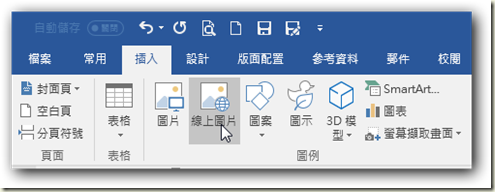
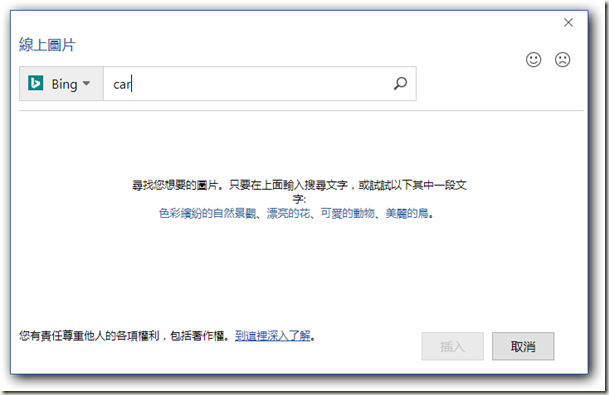
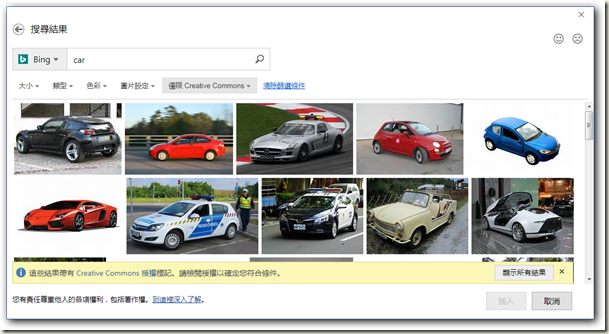
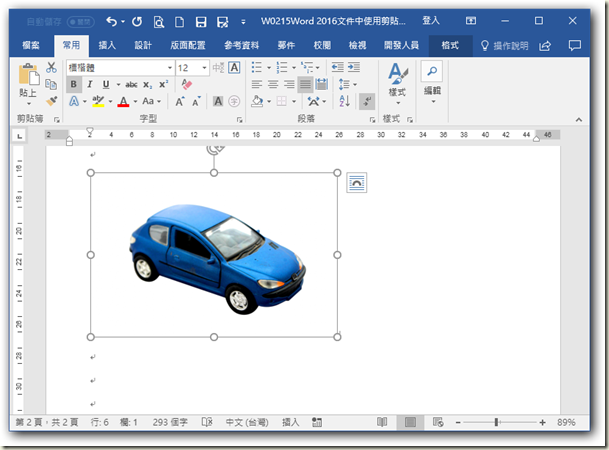






 留言列表
留言列表


 待過公司
待過公司